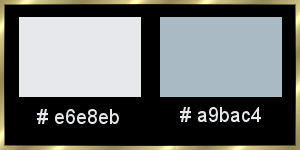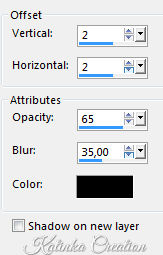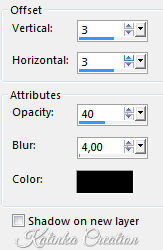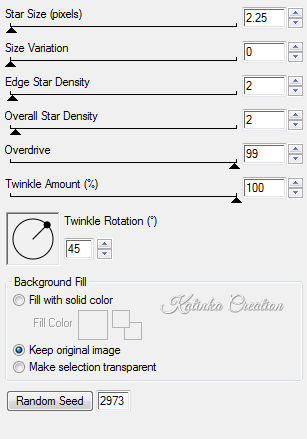-
Köszönöm Gerrie-nek a felkérését bemutatójának lefordítására
A fordításnál PSP 2019 programot használtam
Az eredeti bemutatót megtalálja itt:
Fontos!
A PSP különböző változata eltérő hatást eredményezhet
Ha más csöveket és színeket használ, változtassa meg a keverék módot (Blend Mode)
és az átlátszóságot (Opacity)
Mentse el a munkáját gyakran
Anyag
Csövek: Nikita, NiniTube, Bieke
a többi cső készítője ismeretlen
Szűrők
Alien Skin Xenofex 2
Alien Skin - Eye Candy 5: Impact
AFS [IMPORT] (Importálja az Unlimited 2.0-be)
Nik Software - Color Efex Pro 3.0 Complete - Tonal Contrast
Színek

1.
Nyissa ki a csöveit és méretezze őket
Adjust - Sharpness - Unsharp Mask
2.
Állítsa be az Előtér színét # e6e8eb és a Háttér színét # a9bac4
Készítsen az Előtérben egy Rectangular gradientet
3. lépés
Nyit: SD TAG TEMPLATE 43.pspimage
Aktiválja a legalsó réteget (Raster 1)
Zárja be a felette lévő 3 réteg szemét, de maradjon a rétegen
Ezen dolgozunk
Töltse ki a réteget a gradienttel
Az összes kijelölése / Selections - Select All
Nyit: noel_glass1.png
Szerkesztés - Másolás / Edit - Copy
Térjen vissza a munkához
Szerkesztés - Beillesztés a kijelölésbe / Edit - Paste Into Selection
Kijelölés - Törlése / Selections - Select None
4.
Effects - Image Effects - Seamless Tiling
Effects - Image Effects - Seamless Tiling - Default
Effects - Plugins - Unlimited 2.0 - AFS [IMPORT] - Splitdis
5.
Az összes kijelölése / Selections - Select All
Nyit: Sneeuwrand.png
Szerkesztés - Másolás / Edit - Copy
Térjen vissza a munkához
Szerkesztés - Beillesztés a kijelölésbe / Edit - Paste Into Selection
Kijelölés - Törlése / Selections - Select None
6.
Nyit: 1228382379_paysages.png
Távolítsa el a vízjelet
Szerkesztés - Másolás / Edit - Copy
Térjen vissza a munkához
Szerkesztés - Beillesztés új rétegként / Edit - Paste As New Layer
Helyezze el ezt a jobb alsó sarokba
Rétegek - Ismétlődő / Layers - Duplicate
Kép - Tükör - Vízszintes tükör / Image - Mirror - Mirror Horizontal
7.
Nyit: fondneige2.png
Távolítsa el a vízjelet
Szerkesztés - Másolás / Edit - Copy
Térjen vissza a munkához
Szerkesztés - Beillesztés új rétegként / Edit - Paste As New Layer
Rétegek - Rendezés - a Tetejére / Layers - Arrange - Bring to Top
(A 6. lépés rétege (Raster 4) fölött kell lennie)
Rétegek - Ismétlődő / Layers - Duplicate
Kép - Tükör - Vízszintes tükör / Image - Mirror - Mirror Horizontal
Nézze meg, hogy jól néz-e ki minden, most áthelyezhet mindent a saját elképézelésére
8.
Aktiválja a (Raster 2) réteget a rétegpalettán
Nyissa ki a szemét
Az összes kijelölése / Selections - Select All
Selections - Float
Selections - Defloat
Töltse ki a kijelölést a kezdeti gradienttel
9.
Nyit: 1252518497_noel.png
Távolítsa el a vízjelet
Szerkesztés - Másolás / Edit - Copy
Térjen vissza a munkához
Szerkesztés - Beillesztés a kijelölésbe / Edit - Paste Into Selection
Kijelölés - Törlése / Selections - Select None
10.
Aktiválja a (Raster 3) réteget a rétegpalettán
Nyissa ki a szemét
11.
Aktiválja a (Raster 4) réteget a rétegpalettán
Nyissa ki a szemét
Az összes kijelölése / Selections - Select All
Selections - Float
Selections - Defloat
12.
Nyit: image_noel_glass3.jpg
Szerkesztés - Másolás / Edit - Copy
Térjen vissza a munkához
Szerkesztés - Beillesztés a kijelölésbe / Edit - Paste Into Selection
Kijelölés - Törlése / Selections - Select None
Kép - Tükör - Vízszintes Tükör / Image - Mirror - Mirror Horizontal
13.
Nyit: Sstyle_Poem_A-Christmas-Carol
Szerkesztés - Másolás / Edit - Copy
Térjen vissza a munkához*
Szerkesztés - Beillesztés új rétegként / Edit - Paste As New Layer
Aktiválja a mozgatás eszközt (Move Tool) és tegye az ablakra (lásd a példát)
Adjust - Hue and Saturation
Effects - 3D Effects - Drop Shadow - Fekete
Rétegek - Egyesítés az alatta lévővel/ Layers - Merge - Merge Down
14.
Effects - Plugins - Alien Skin - Eye Candy 5 : Nature - Icicles
15.
Effects - Plugins - Alien Skin - Eye Candy 5: Impact - Perspective Shadow
16.
Gerrie több hó csövet is adott
Ezeket a csöveket helyezze el saját belátása szerint és
készítsen egy szép hóélt az alján
Tegyen mindent egy választott helyre (Lásd a példát)
17.
Nyit: Nini_Tube_Startree3
Szerkesztés - Másolás / Edit - Copy
Térjen vissza a munkához
Szerkesztés - Beillesztés új rétegként / Edit - Paste As New Layer
Tegye ezt le jobbra (Lásd a példát)
Rétegek - Ismétlődő / Layers - Duplicate
Rétegek - Egyesítés az alatta lévővel / Layers - Merge - Merge Down
Effects - 3D Effects - Drop Shadow - Fekete
18.
Nyit: 12479955078_femmes_nikita
Szerkesztés - Másolás / Edit - Copy
Térjen vissza a munkához
Szerkesztés - Beillesztés új rétegként / Edit - Paste As New Layer
Tegye ezt jobbra (Lásd a példát)
Rétegek - Ismétlődő / Layers - Duplicate
Rétegek - Egyesítés az alatta lévővel / Layers - Merge - Merge Down
Effects - 3D Effects - Drop Shadow - az Ön választása szerint
Effects - Plugins - Nik Software - Color Efex Pro 3.0 Complete - Tonal Contrast
19.
Aktiválja a legfelső réteget
Nyit: Maan.png
Szerkesztés - Másolás / Edit - Copy
Térjen vissza a munkához
Szerkesztés - Beillesztés új rétegként / Edit - Paste As New Layer
Helyezze el ezt a jobb felső sarokba (Lásd a példát)
Effects - 3D Effects - Drop Shadow - az Ön választása szerint
20.
Nyit: bisontine_noelchic_element1.png
Szerkesztés - Másolás / Edit - Copy
Térjen vissza a munkához
Szerkesztés - Beillesztés új rétegként / Edit - Paste As New Layer
Helyezze ezt jobbra a tetejére
Kép - Átméretezés / Image - Resize 3 x 80 % (Az összes réteg nincs bejelölve)
Effects - 3D Effects - Drop Shadow - az Ön választása szerint
Maradjon a legfelső rétegen
21. lépés
Nyit: Lantaarnpaal.pspimage
Szerkesztés - Másolás / Edit - Copy
Térjen vissza a munkához
Szerkesztés - Beillesztés új rétegként / Edit - Paste As New Layer
Tegye ezt balra az Ön által választott helyre
Effects - 3D Effects - Drop Shadow - az Ön választása szerint
22.
Nyit: 1293385507_enfants_nikita
Szerkesztés - Másolás / Edit - Copy
Térjen vissza a munkához
Szerkesztés - Beillesztés új rétegként / Edit - Paste As New Layer
Tegye ezt le balra (Lásd a példát)
Effects - 3D Effects - Drop Shadow - az Ön választása szerint
23.
Nyit: 1287054605 noelnikital
Szerkesztés - Másolás / Edit - Copy
Térjen vissza a munkához
Szerkesztés - Beillesztés új rétegként / Edit - Paste As New Layer
Kép - Tükör - Vízszintes Tükör / Image - Mirror - Mirror Horizontal
Helyezze a lányt a szánra (Lásd a példát)
Effects - 3D Effects - Drop Shadow - az Ön választása szerint
24.
Győződjön meg róla, hogy a legfelső rétegen van
Nyit: WortArd
Szerkesztés - Másolás / Edit - Copy
Térjen vissza a munkához
Szerkesztés - Beillesztés új rétegként / Edit - Paste As New Layer
Szerkesztés - Másolás / Edit - Copy
Helyezze a tetejére
Keverési mód / Blend mode: Luminance (Legacy)
Effects - 3D Effects - Drop Shadow - az Ön választása szerint
25.
Nyit: Sneeuwuil.png
Szerkesztés - Másolás / Edit - Copy
Térjen vissza a munkához
Szerkesztés - Beillesztés új rétegként / Edit - Paste As New Layer
Tegye ezt a tetejére
Effects - 3D Effects - Drop Shadow - az Ön választása szerint
Győződjön meg róla, hogy minden a helyén van vagy mozgassa a megfelelő helyre
Rétegek - Új raszter réteg / Layers - New Raster Layer
Helyezze el a vízjelét
26. lépés
Rétegpalettán álljon a nő rétegére
A karácsonyfa réteg szemét zárja be
Maradjon az alsó rétegen
Rétegek - A látható rétegek egyesítése / Layers - Merge - Merge Visible
27.
Effects - Plugins - Nik Software - Color Efex Pro 3.0 Complete - Tonal Contrast,
mint korábban
28.
Nyissa ki a 2. réteg szemét
29.
Álljon a karácsonyfa rétegére
30.
Effects - Plugins - Alien Skin Xenofex 2 - Constellation
Edit - Copy Special - Copy Merged
Nyit: Animation Shop (AS)
Szerkesztés - Beillesztés - Új animációként / Edit - Paste As New Animation
31.
Térjen vissza a PSP-hez
Kattintson egyszer a Visszavonás nyílra
Effects - Plugins - Alien Skin Xenofex 2 - Constellation
Kattintson egyszer a Random Seed gombra, majd OK
Edit - Copy Special - Copy Merged
AS
Szerkesztés - Beillesztés az aktuális keret után / Edit - Paste - After Current Frame
32. lépés
PSP
Kattintson egyszer a Visszavonás nyílra
Effects - Plugins - Alien Skin Xenofex 2 - Constellation
Kattintson egyszer a Random Seed gombra, majd OK
Edit - Copy Special - Copy Merged
AS
Szerkesztés - Beillesztés az aktuális keret után / Edit - Paste - After Current Frame
Szerkesztés - Az összes kijelölése / Edit - Select All
Animation - Frame Properties - Display Time 15
33.
Ezt a lépést akkor kell alkalmazni, ha el akarja helyezni a munkáját a Galériában
Animation - Resize Animation - Width: 800 pixel
34.
Mentés Gif formátumban

Változatok:

















































 Twitter
Twitter del.icio.us
del.icio.us Facebook
Facebook Digg
Digg Technorati
Technorati Yahoo!
Yahoo! Stumbleupon
Stumbleupon Google
Google Blogmarks
Blogmarks Ask
Ask Slashdot
Slashdot